|
「数式のフォントを変更できない」「フォントを指定してもCambria
Mathになってしまう」といったご質問をいただくことがあります。まずは数式におけるPOINTを2点。
---- Cambria
Mathで表示される数式について -----
 はアルファベットのaではない。数学用英数記号という記号である(aと文字コードが違う)そのため本文にCambria
Mathでaと入力して字が違うので表示は異なります。 はアルファベットのaではない。数学用英数記号という記号である(aと文字コードが違う)そのため本文にCambria
Mathでaと入力して字が違うので表示は異なります。
デフォルトでは数式用(数学用英数記号)の文字コードに対応しているフォントはCambria
Mathだけです。よって他のフォントで表示できません。
■ 数式フォントを変更したい場合は?
→ 前述のように数学用英数記号ではCambria
Mathしか適用できないため、どうしてもという場合は数式エリアの字を英字に変更すればフォントは指定可能です。
-
フォントを変更したい数式を範囲選択
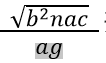
-
数式ツールの「デザイン」タブで「標準テキスト」 ボタンをクリック
ボタンをクリック
→ 標準テキスト(通常の英字)に変換される(文字コードが変わります)
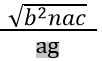
-
自由にフォントを指定可能
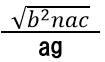
***しかしこれはカタカナのカ
と漢字の力(チカラ)が似てるから使う、みたいなものなので個人的には推奨しません***
■
本文で数学用英数記号を使うには?(Cambria Math)
英字ではないので簡単にキーボード入力はできません(aはアルファベットのaであり英数記号ではない。数式エリアでのみキーボード入力して標準テキストボタンのON/OFFで英数記号に変換できる)本文に数学用英数記号を入力する方法は次の4通り(詳しくはこちらでご紹介しています)
-
数式オートコレクト …
オプション→文章校正→オートコレクトのオプション→数式オートコレクト→「数式エリア外で数式オートコレクトを使用する」「入力中に自動修正する」にチェック
-
数式記号と特殊文字 … 挿入−「記号と特殊文字」−「Cambria
Math」にして「種類」を「拡張文字-レベル1」にする(1D400~)
-
コード入力 … 同じ字を入力したい場合、数式エリアで字を選択してAlt+Xキー押せば数式のコードが分かる。コード入力しAlt+Xキー。
-
頻繁に使用する数式をオートコレクトやクイックパーツに登録
→ 操作方法について詳しくは「数式と本文で字体が異なる(Cambria
Math)」でご紹介しています。
|